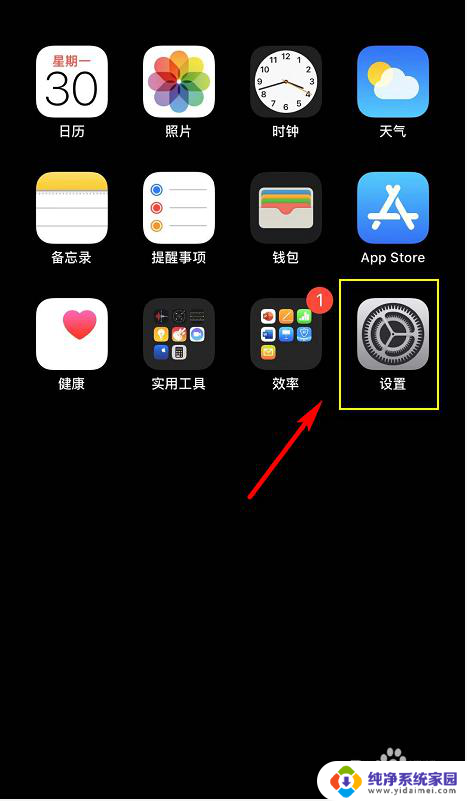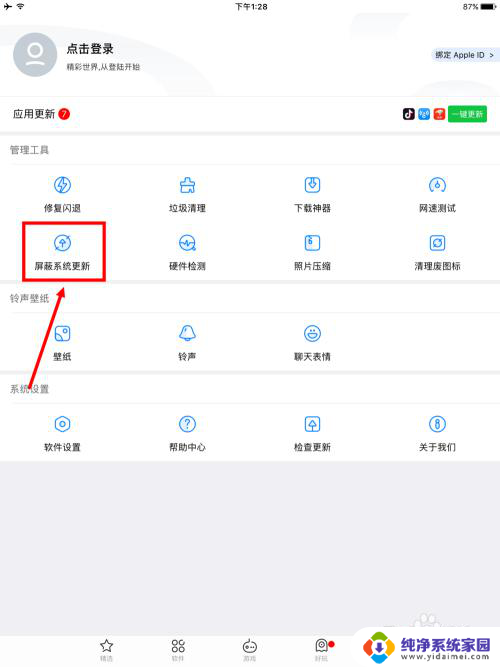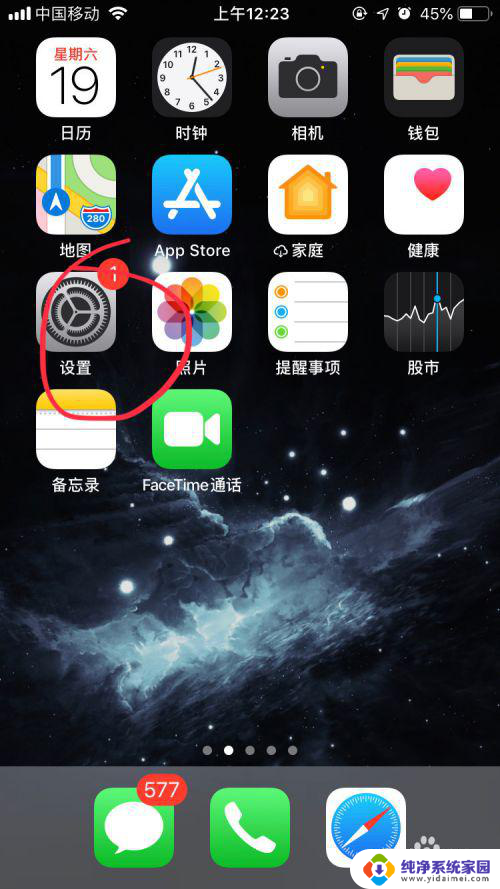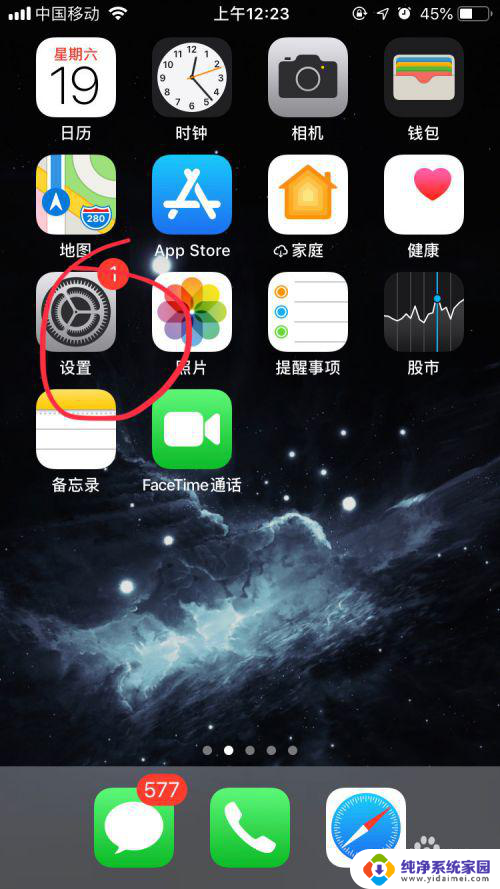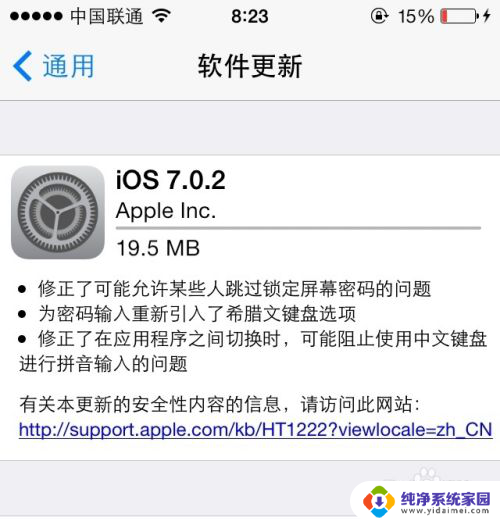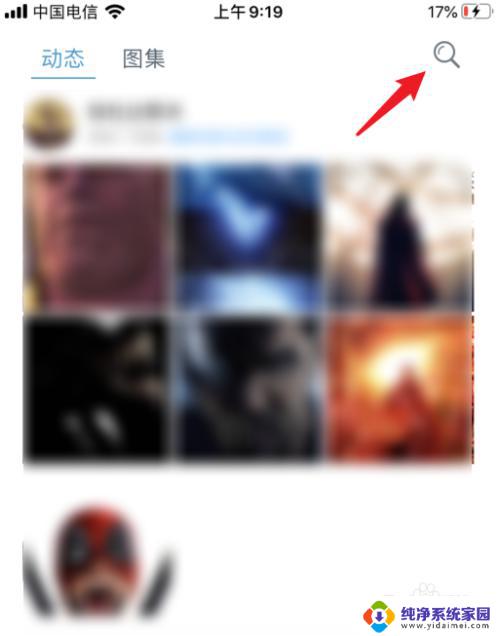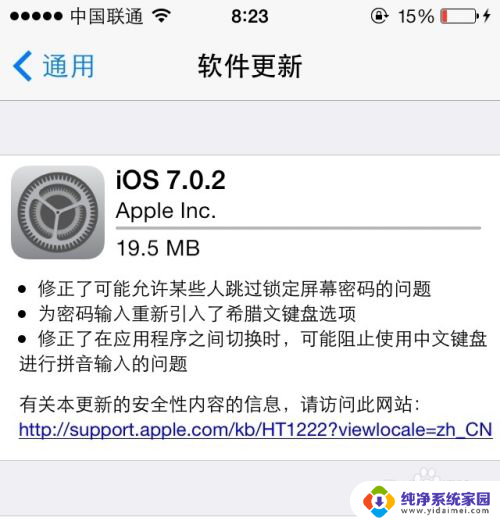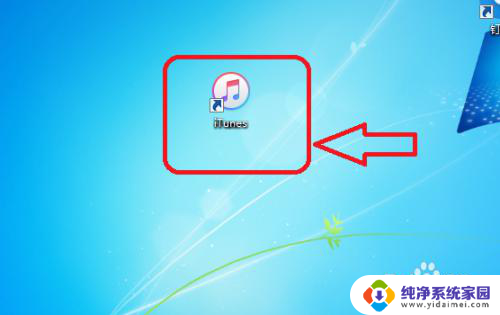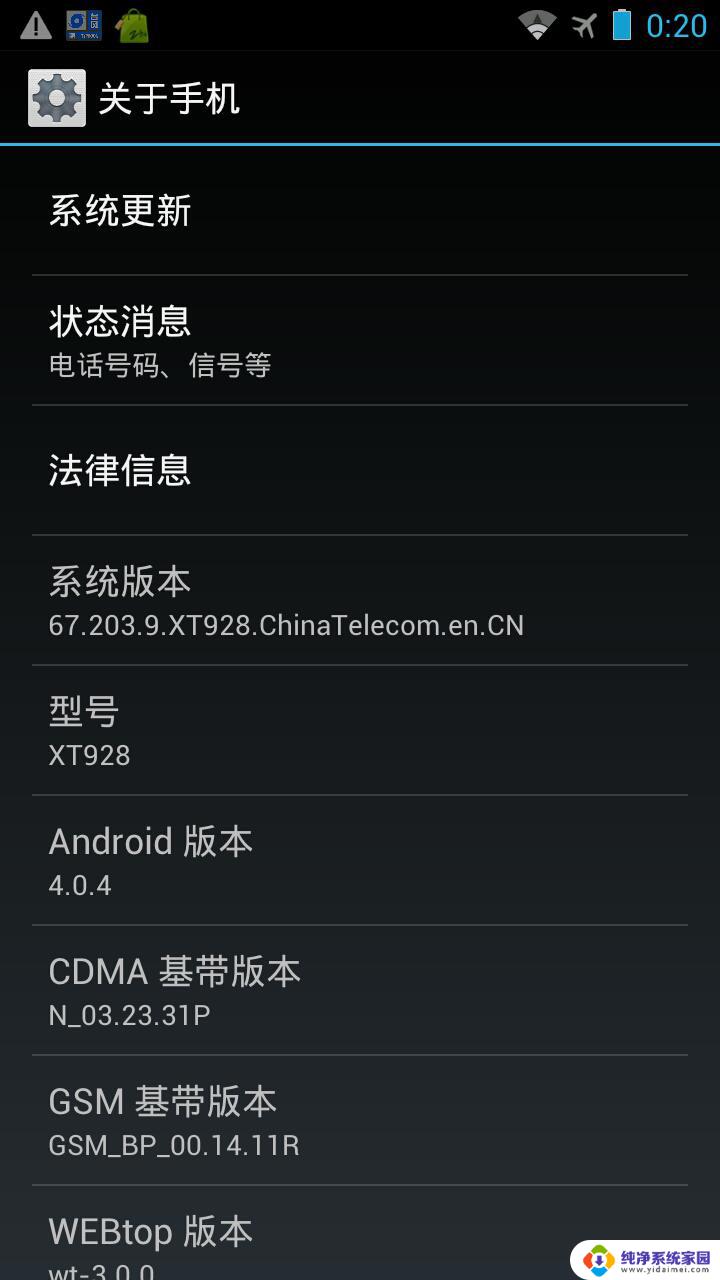iphone版本怎么更新 iphone如何升级系统
随着科技的不断发展,iPhone作为全球最受欢迎的智能手机之一,其功能和性能也在不断升级,为了保持最新的功能和修复已知问题,iPhone用户需要定期更新其系统版本。iPhone的系统更新通常包括两种方式:一种是通过无线网络进行更新,另一种是通过iTunes连接电脑进行更新。无论选择哪种方式,用户都可以轻松地将iPhone升级到最新的系统版本,以获得更出色的使用体验。本文将介绍iPhone版本更新的具体方法和注意事项,帮助读者更好地了解如何升级自己的iPhone系统。
步骤如下:
1.iphone版本怎么更新方法如下:
在iPhone手机上面进行更新,首先打开iPhone设置进入到里面。
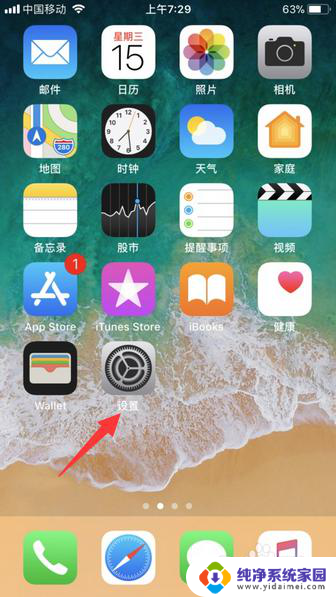
2.接着在设置页面中,打开通用。
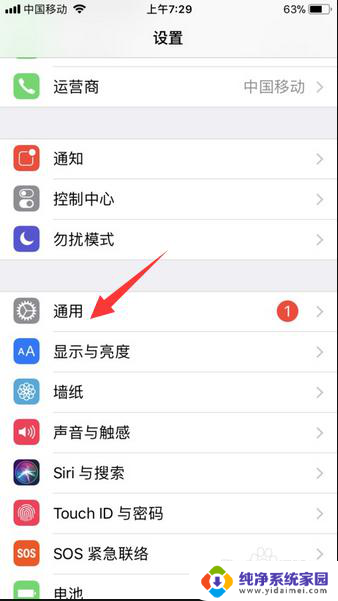
3.之后在通用页面选项,点击软件更新这一选项进入到里面。
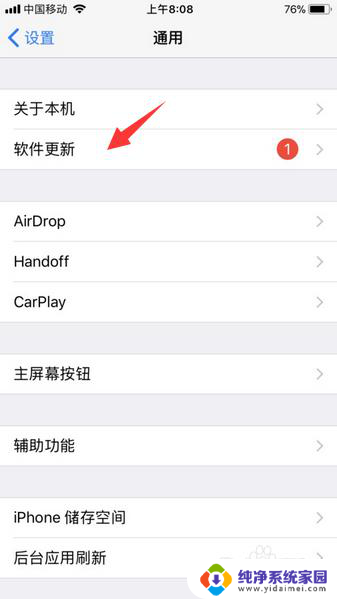
4.进入以后系统就会自动检测iPhone系统更新提示,当有出现iPhone系统更新时。点击下载与安装按钮,即可自动更新iPhone手机系统。
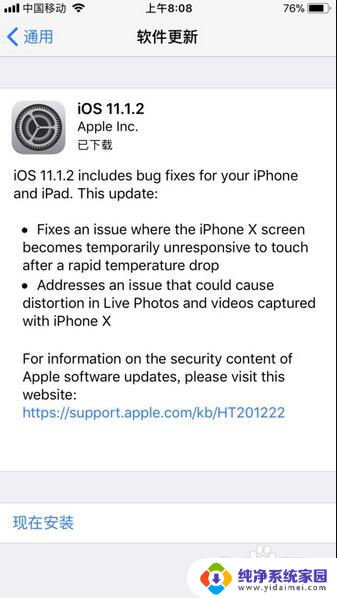
5.除了上诉方法,我们还可以通过使用苹果iTunes软件来更新iPhone手机系统。具体升级步骤如下:
将iPhone手机连接至电脑上面,打开苹果iTunes软件。
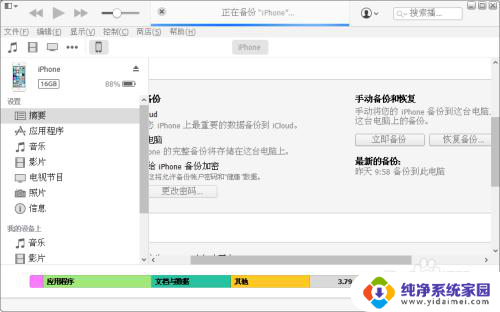
6.之后在iTunes软件界面中就会自动检测iPhone系统更新提示,我们直接点击下载并且更新即可。注意在下载与更新时,不要乱动以避免更新系统失败。
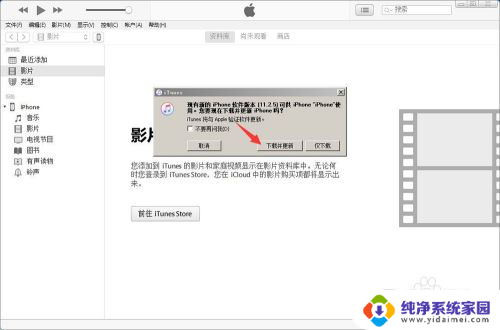
以上是有关如何更新iPhone版本的全部内容,如果有任何疑问,用户可以按照小编的方法进行操作,希望能对大家有所帮助。